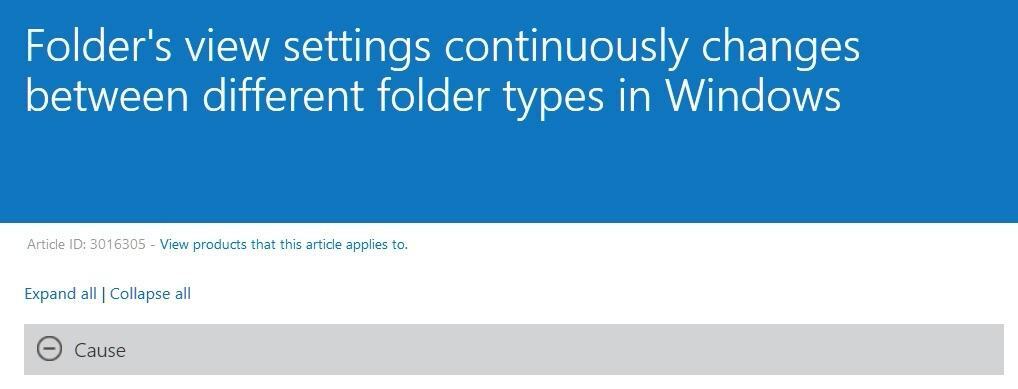Šī programmatūra saglabās jūsu draiveru darbību un darbību, tādējādi pasargājot jūs no izplatītākajām datoru kļūdām un aparatūras kļūmēm. Pārbaudiet visus draiverus, veicot trīs vienkāršas darbības:
- Lejupielādējiet DriverFix (pārbaudīts lejupielādes fails).
- Klikšķis Sāciet skenēšanu atrast visus problemātiskos draiverus.
- Klikšķis Atjaunināt draiverus lai iegūtu jaunas versijas un izvairītos no sistēmas darbības traucējumiem.
- DriverFix ir lejupielādējis 0 lasītāji šomēnes.
Windows App Store sabrukšana ir ļoti kaitinoša lieta, it īpaši, ja tā avarē, kad jums to vajag. Šī problēma pastāv visās Windows versijās, sākot no Windows 8, līdz jaunākajai Windows 10 tehniskā priekšskatījuma versijai (10041), taču ir risinājums.
1. risinājums: pārbaudiet, vai ir iespējots Windows veikala pakalpojums
Es iesaku jums pārbaudīt, vai darbojas Windows veikala pakalpojums un Windows atjaunināšanas pakalpojums. Veiciet šīs darbības:
Varbūt jūsu Windows veikala pakalpojums kāda iemesla dēļ ir pārstājis darboties, lai to pārbaudītu, rīkojieties šādi:
- Nospiediet Windows taustiņš un R tajā pašā laikā un veids pakalpojumi.msc
- Atrodiet Windows veikals pakalpojumu un Windows atjauninājums, un pārbaudiet, vai šie pakalpojumi darbojas
- Ja nē, ar peles labo pogu noklikšķiniet uz katra pakalpojuma un atlasiet Sākt lai sāktu pakalpojumu manuāli
- Ar peles labo pogu noklikšķiniet uz katra pakalpojuma, atlasiet rekvizītus un iestatiet startēšanas veidu uz Automātiska
2. risinājums: salabojiet reģistru ar komandu uzvedni
Varbūt jūsu problēma atrodas kaut kur reģistrā. Lai to labotu, komandrindā būs jāuzraksta dažas rindiņas, un tieši tā jums jādara:
- Vienlaikus nospiediet Windows taustiņu un R un ierakstiet cmd
- Atveriet komandu uzvedni kā administrators
- Komandu uzvednē ievadiet šādu rindu:
- powershell -ExecutionPolicy Unrestricted Add-AppxPackage -DisableDevelopmentMode -Register $ Env: SystemRootWinStoreAppxManifest.xml
- Nospiediet Enter un pēc tam pievienojiet šo rindu:
sākt "" "ms-windows-store:" - Vēlreiz nospiediet taustiņu Enter
3. risinājums: Izveidojiet jaunu lietotāja kontu
Ja iepriekšējais reģistra labojums neatrisināja jūsu problēmu, varat arī mēģināt izveidot jaunu lietotāja kontu un noskaidrot, vai tas darbosies. Lai to izdarītu, izpildiet šos norādījumus:
- Nospiediet Windows atslēga un W tajā pašā laikā
- Tips Lietotāji meklēšanas lodziņā un atlasiet “Lietotāji”Opciju no kreisā paneļa.
- Atlasiet “Pievienot lietotājus" zem "Citi lietotāji”Opciju.
- Pievienojiet lietotāja profila informāciju.
- Pēc tam piesakieties jaunajā lietotāja kontā un pēc tam pārbaudiet, vai problēma ir novērsta
Ceru, ka dažas no šīm darbībām jums palīdzēja novērst jūsu Windows veikala problēmu. Ja jums ir kādi komentāri vai ieteikumi, lūdzu, pierakstiet tos zemāk esošajā komentāru sadaļā.
Lasīt arī: Fiksēts: mapes skata iestatījumi tiek nepārtraukti mainīti